Word入门动画教程76:创建文本框链接
第七十六讲:创建文本框链接
在文档中建立两个或多个空文本框,选中第一个,在网状边框上单击右键,选择“创建文本框链接”,此时鼠标指针变为直立的杯状,将其移至第二个文本框中,鼠标指针变为倾斜的杯状,单击鼠标,即可完成链接。
若要继续链接到其它文本框,可选中第二个文本框,按上述方法“注水”至第三个文本框,依次类推。
文字输入过程中,如果第一个文本框已满,插入点将自动转入其链接的下一个文本框中继续显示文字。
注意:
1.只有空文本框才能接受链接,一个文本框只能接受一个链接。
2.链接过程中,按Esc键可取消链接操作。
3.选中源文本框,单击右键,选择“断开向前链接”,可解除它与后一个文本框的链接关系,其后所有链接文本框中的内容都将归于此文本框内。
4.选中一个文本框,执行“视图”→“工具栏”→“文本框”,可显示“文本框”工具栏,利用上面的四个按钮,可完成文本框链接的所有操作。
具体操作的动画演示过程如下:
>>>点这里看全部《Word入门动画教程》和更多办公软件教程
{$MY_tag2010(84582)}







